
Android telefonunuzu ve tabletinizi ve iPhone'unuzu, bir bilgisayarla, laptop ile iPad'i nasıl senkronize edebilirsiniz: Adım adım talimat
Fotoğraf senkronizasyon rehberi, video, müzik, rehber ve diğer iPhone, iPad ve bir bilgisayarla Android dosyaları.
Navigasyon
- Senkronizasyon nedir?
- Bir bilgisayar / dizüstü bilgisayar ile iPhone ve iPad'i nasıl senkronize edilir: Adım adım talimatlar
- Bir akıllı telefon veya bir tablet bir bilgisayar / dizüstü bilgisayar ile android tabanlı olarak senkronize etmek nasıl: Adım adım talimatlar
- Video: MyPhoneExplorer programını kullanarak Wi-Fi, Bluetooth veya USB kablosu ile bir PC ile Android'i nasıl bağlayabilirsiniz?
Günümüzde hemen hemen her kişi bir akıllı telefon veya tablet kullanır ve cihazı her zaman bir gadget ile birlikte gelen özel bir USB kablosu kullanarak bir bilgisayara bağlayarak müzik, fotoğraf veya film aktarmanın en kolay yolunu bilir.
Bununla birlikte, birçok kullanıcı asla böyle bir işlev hakkında hiçbir fikri duymamış veya hiçbir fikri olmadı " Senkronizasyon", Sadece cihazlarda değil, mevcut olan iPhone. ve iPad. Apple'dan, aynı zamanda işletim sistemini yöneten birçok cihazda Android. Bununla bağlantılı olarak, bazen son derece rahatsız edici ve uzun vadeli süreç olan dosyaları tek bir şeye aktarmanız gerekir.
Makalemizde size nasıl senkronize edileceğini söyleyeceğiz iPhone., iPad. ve işletim sistemini çalıştıran mobil cihazlar Android bir bilgisayarla.

Image 1. Sync akıllı telefonlar ve bilgisayarlarla tabletler.
Senkronizasyon nedir?
- Senkronizasyon, bir bilgisayardan gelen dosyaları otomatik veya manuel modda bir mobil cihaza kopyalar. Kural olarak, kullanıcının gerekli verileri eklediği ve bir mobil cihaza bağlanırken, bu programdaki tüm verileri otomatik olarak veya kullanıcıyı sipariş ederken, bu programın otomatik olarak veya siparişi sipariş ederek özel bir programın senkronize edilmesi gerekir.
- Apple üreticisinden mobil cihazlar için ( iPhone., iPad., iPod.) Özel bir yardımcı program var iTunes.. Onsuz, kullanıcı cihazla etkileşime girmeyecek ve bilgisayara bağladıktan sonra, pil şarjı sadece gerçekleşir.
- İşletim sistemini çalıştıran akıllı telefonlar ve tabletlerle Android Durum biraz farklı. Böyle bir gadget'ı bir bilgisayara bağlarsanız, benzerlik gibi harici bir çıkarılabilir sürücü olarak tanınır. USB Flash Sürücüler veya HDD diski. Varsayılan işletim sistemlerinden bu yana pencereler ve Android Herhangi bir şekilde "temas" yoktur, dosyaların bir bilgisayardan cihaza aktarılması sadece "yardımıyla mümkün olacaktır. Kopyala yapıştır" Senkronizasyon için Android cihazlar Ve bilgisayarın ek yazılıma da ihtiyacı olacak.
Bir bilgisayar / dizüstü bilgisayar ile iPhone ve iPad'i nasıl senkronize edilir: Adım adım talimatlar
Bu nedenle, yukarıda belirtildiği gibi, özel bir yardımcı programı olmayan bir bilgisayardan Apple üreticisi cihazlarıyla etkileşime geçmek imkansızdır. iTunes., Apple Resmi Sitesinden Olabilecek İndirme bu bağlantının.
Bu cihazların PC'lerle senkronizasyonu aşağıdaki gibidir:
Aşama 1.
- İndirmek Ve yardımcı programı yükleyin iTunes..
- Kurulumdan sonra, ekleyin iPhone. veya iPad. Özel bir USB kablosu kullanarak bilgisayara.
- PC cihazı tanırken, indirilen ve önceden yüklenmiş yardımcı program otomatik olarak çalışır ve ana penceresi, aşağıdaki şekilde gösterildiği gibi bilgisayara bağlı olan adla açıklanacaktır.
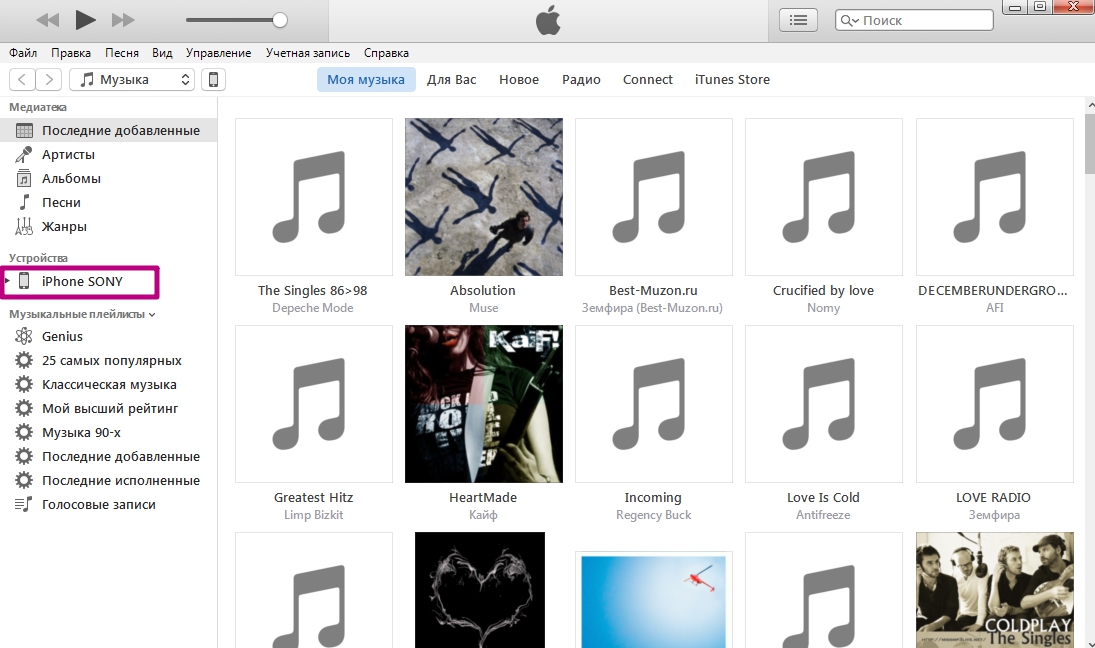
Görüntü 2. Cihazın programını ve tanımını başlatın.
Adım 2..
- Her şey doğru yapılırsa ve cihaz programda görüntülenirse, yazılım penceresinin üstündeki akıllı telefonun görüntüsüyle simgesine tıklamanız gerekir.
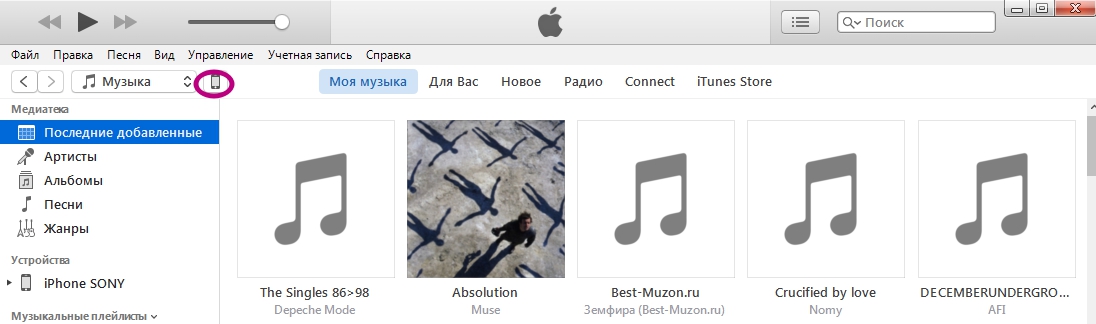
Resim 3. Cihaz ayarlarına gidin.
Aşama 3..
- PC'ye bağlı cihazın ayarlarını ortaya çıkarmadan önce.
- Program penceresinin sol tarafında, bölümüne tıklayın " Genel bakış"Ve çoğunlukla bölümdeki pencereler" Parametreler»Marker hattını işaretleyin" Sadece işaretli şarkıları ve videoları senkronize edin».
- Ayrıca işaretçiyi satırdan çıkarmanızı şiddetle tavsiye ediyoruz " Otomatik olarak senkronize etmek"O zamandan beri, cihaza aktarılan tüm dosyaları başka bir bilgisayardan kaybetme riskiniz.
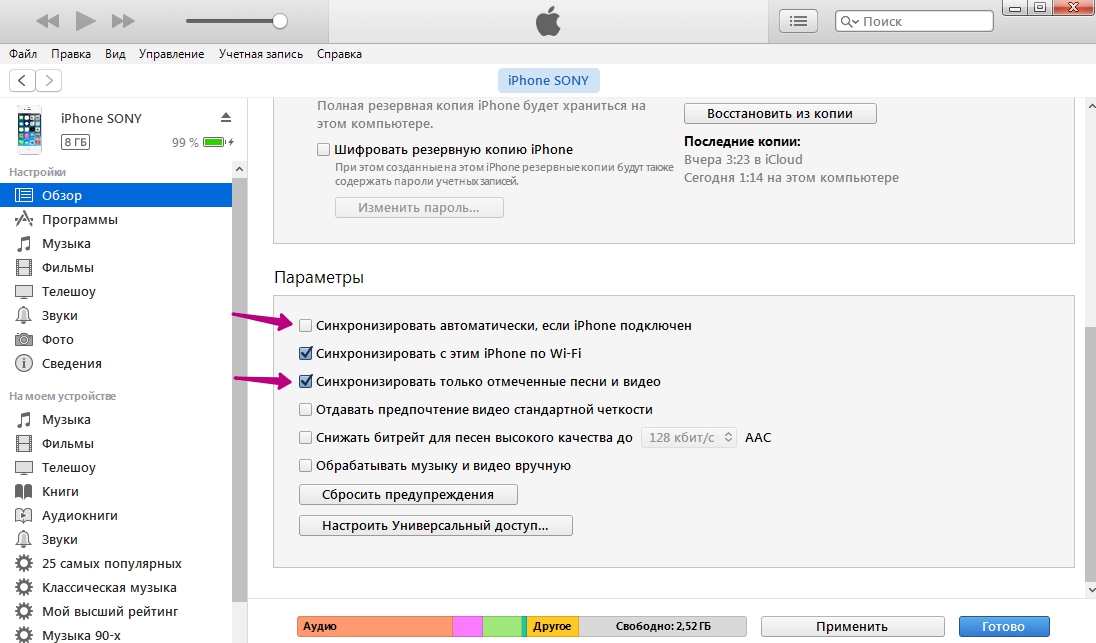
Görüntü 4. Senkronizasyon parametrelerini ayarlayın.
Adım 4..
- Gelir bittikten sonra, "düğmesine" tıklayın. Uygulamak»Değişiklikleri kaydetmek ve sonra düğmeye" Senkronize etmek».
- Yazılım penceresinin en üstünde, Kütüphaneye eklediğiniz ve önceden belirttiğiniz tüm fotoğraflar, video, müzik ve metin belgelerinin senkronizasyonu için ilerleme ölçeği görüntülenir.
- Kütüphaneye nasıl dosya ekleyeceğinizi bilmiyorsanız, hakkında kendinizi makalemizle tanıyabilirsiniz. İOS cihazlarında müzik içe aktarma.
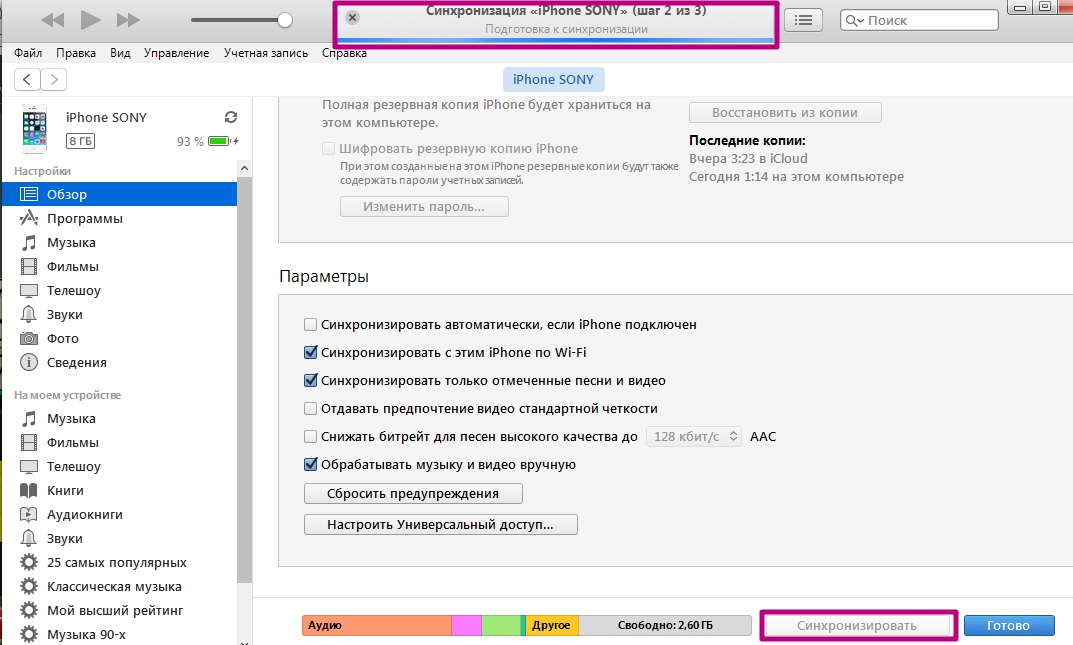
Görüntü 5. Senkronizasyon işlemini çalıştırma.
Bir akıllı telefon veya bir tablet bir bilgisayar / dizüstü bilgisayar ile android tabanlı olarak senkronize etmek nasıl: Adım adım talimatlar
- Daha önce belirtildiği gibi, bir bilgisayardan dosyaları aktarmak için Android cihazlar kullanabilir Kopyala yapıştır"Ancak, bu işletim sistemini çalıştıran gadget'lar, sıradan bir kullanıcının sadece bunlarda karıştırıldığı ve ardından cihazdaki istediğiniz dosyaları bulamadığı birçok klasöre sahiptir.
- Bu nedenle, PC'leri ve aygıtları esas alınarak senkronize etmek için Android, ayrıca uygun sıralama dosyaları için, üçüncü taraf yardımcı programlarını kullanmanız önerilir. Bugün onlardan yeterince var, ancak kişisel görüşümüzde, en iyilerinden biridir. MyPhoneExplorer..
Aksine iTunes.Apple, programından herhangi bir cihazda varsayılan olarak kurulur. MyPhoneExplorer. Hem akıllı telefon / tablet hem de bilgisayarda monte etmek gerekir:
- Android için MyphoneExplorer yardımcı programının sürümünü indirin
- Windows PC için MyphonePlorer yardımcı programının sürümünü indirin
Her iki versiyonu da indirdikten ve yükledikten sonra, senkronizasyon için aşağıdakileri yapmanız gerekir:
Aşama 1.
- Bilgisayarınızdaki yardımcı programın her iki sürümünü de çalıştırın ve Android cihaz.
- Bunu yaptığınız anda, bir mesaj, PC ile olası bir senkronizasyon yöntemi hakkında bir mesaj gelecektir. Olabilir WifiBilgisayar ve cihaz aynı ağda ise. Ama yine de senkronizasyon Usb kablosu En çok tercih edilen yöntem kalır.
- Cihazı bir bilgisayarla bağlayın Usb kablosu.
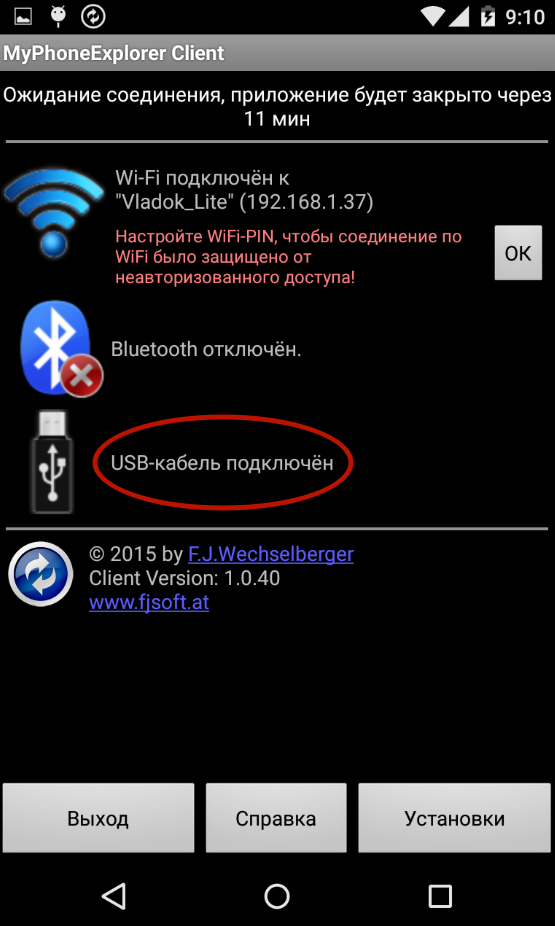
Görüntü 6. Yardımcı programı Android cihaz ve bilgisayarda kurma ve başlat.
Adım 2..
- Program penceresinin üstündeki PC'ler için sürümde, güncelleme için mavi simgesine tıklayın, ardından "Seç" seçeneğini belirleyin. USB kablosu».
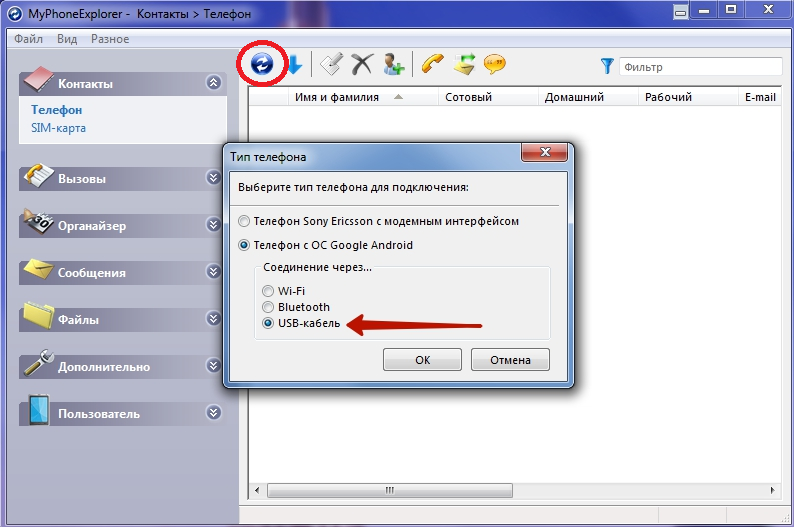
Görüntü 7. Bir cihazın bir USB kablosu üzerinden bir bilgisayarla bağlantısı.
Aşama 3..
- Yöntemi seçtikten sonra, PC sürümündeki bağlantı, bir bildirimde bir pencereyi açacaktır. Android cihaz tarafından hata ayıklama USB bağlantı.
- Hata ayıklama zaten etkinleştirilmişse, "Düğmesine" tıklayın. Daha ileri"Ve değilse, bilgisayar ekranındaki istemleri kullanarak açın.
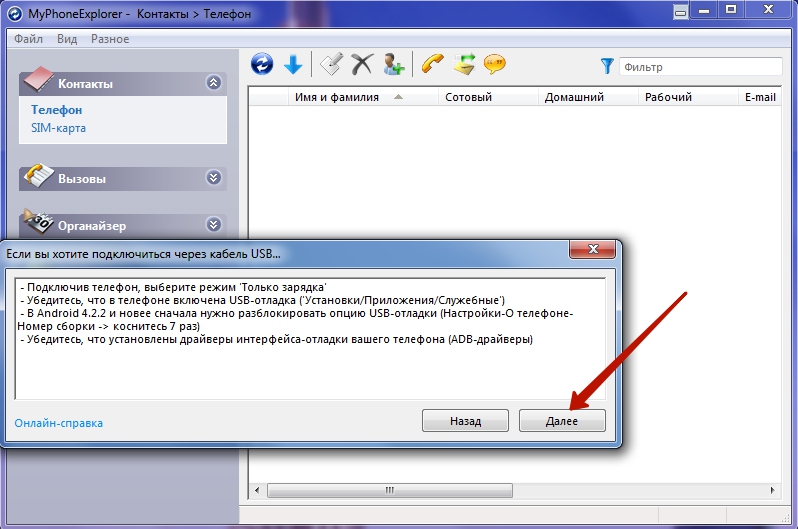
Görüntü 8. Android'de USB tarafından hata ayıklama aktivasyonu.
Adım 4..
- Bilgisayar cihazı tanıytıktan sonra, adını belirlemeniz ve "düğmesini" tıklamanız gerekir. TAMAM MI».
- Senkronizasyon işlemi başlar. Tamamlandığı anda, PC'nizde depolanan eksiksiz bir veri listesi PC programı sürümünde görünecektir. Android cihaz, SMS mesajları, telefon rehberi ve zorluklar dahil.
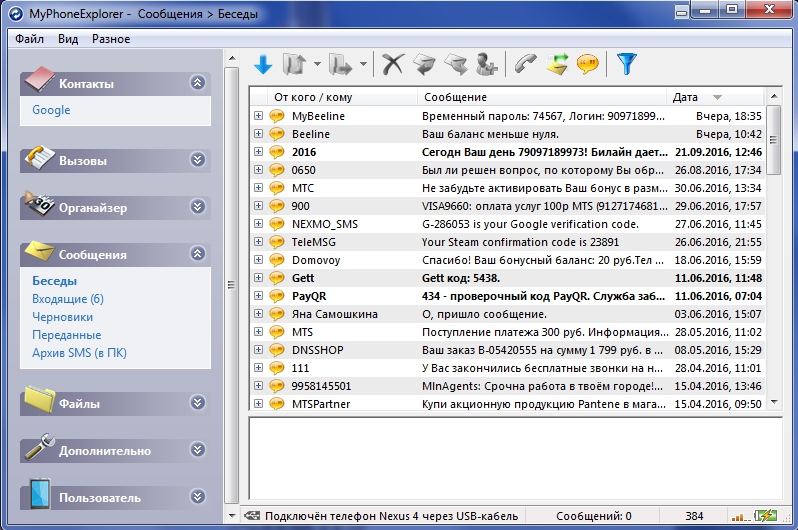
Resim 9. Aygıt adını girin ve senkronizasyon işlemini başlatın.
Adım 5..
- Şimdi bilgisayarın ve cihazın PC programının sağ tarafında bulunan menü kullanılarak senkronize edildiği, üzerinde saklanan verileri yönetebilir ve uygun bölümlere fotoğraflar, müzik ve video ekleyebilirsiniz.
- Senkronizasyon programına ek olarak MyPhoneExplorer. senin gözlemini sağlamak mümkün Android cihaz Gerçek zamanlı olarak bir bilgisayarda. CPU cihazındaki yükün, sıcaklığını ve bataryanın sıcaklığını ne kadar büyük görebilirsiniz.
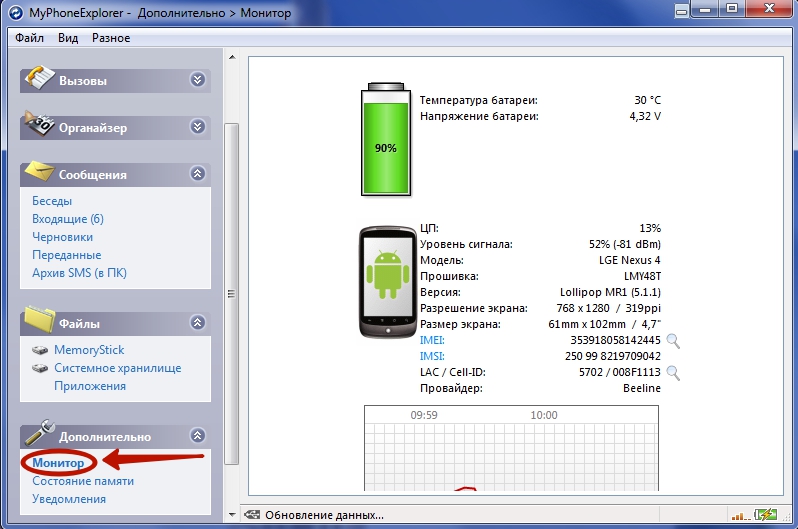
Görüntü 10. Cihazın gerçek zamanlı olarak senkronizasyonu ve izlenmesi.
- Diğer şeylerin yanı sıra, doğrudan bilgisayarınıza mobil cihazınızdan uyarılar alacaktır. Cihazı egzersiz yaparsanız, bu işlev son derece uygundur. Usb kablosu.
